विषयसूची:

वीडियो: डिजिटल कंपन सेंसर के साथ Arduino अलार्म: 5 कदम

2024 लेखक: John Day | [email protected]. अंतिम बार संशोधित: 2024-01-30 09:19

यह निर्देश योग्य है कि आप अपने द्वारा एक आसान और सस्ता अलार्म डिवाइस कैसे बना सकते हैं। आपको केवल इलेक्ट्रॉनिक्स और आर्डिनो प्रोग्रामिंग में बुनियादी ज्ञान की आवश्यकता है।
यदि आपका कोई प्रश्न या समस्या है तो आप मुझसे मेरे मेल पर संपर्क कर सकते हैं:[email protected]
तो चलिए शुरू करते हैं
DFRobot द्वारा प्रदान किए गए घटक
चरण 1: सामग्री
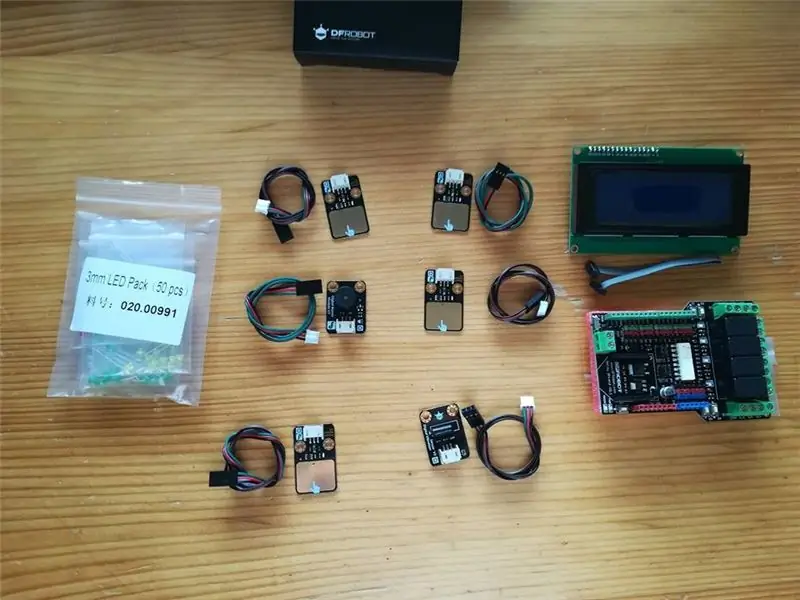

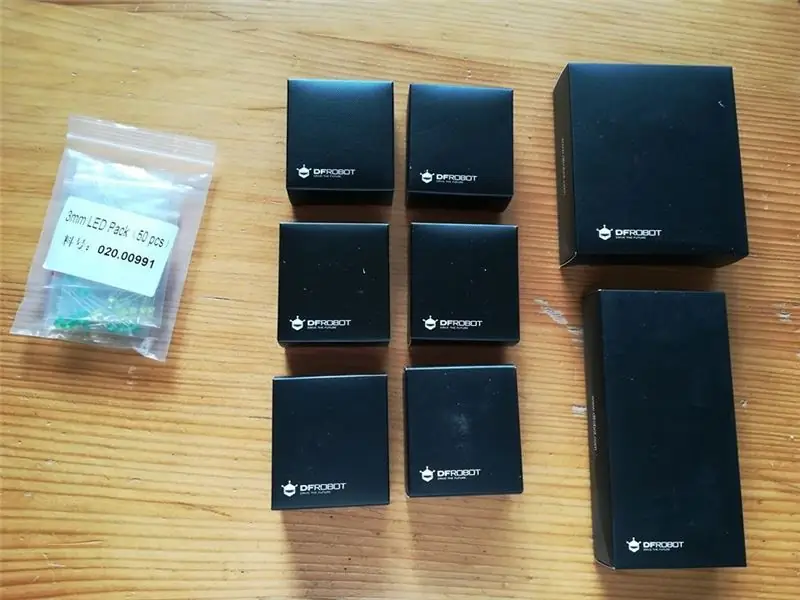
इस परियोजना के लिए सभी आवश्यक सामग्री ऑनलाइन स्टोर पर खरीदी जा सकती है: DFRobot
इस परियोजना के लिए हमें आवश्यकता होगी:
-Arduino Uno (आप MEGA 2560 भी ले सकते हैं)
-डिजिटल कैपेसिटिव टच सेंसर V2 4x
-डिजिटल कंपन सेंसर V2 1x
-डिजिटल बजर मॉड्यूल 1x
-एलसीडी डिस्प्ले 20x4
-कुछ एलईडी
-4 चैनल रिले शील्ड Arduino के लिए
-जम्पर तार (उनमें से बहुत सारे)
-ब्रेड बोर्ड
-9वी बैटरी
-बैटरी आवास
यदि आप रोशनी या ऐसा कुछ नियंत्रित करना चाहते हैं, तो आप Arduino के लिए रिले शील्ड का उपयोग कर सकते हैं।
मैंने इस अलार्म के लिए आवास भी बनाया है, तो उसके लिए आपको सॉलिडवर्क्स या इसी तरह के किसी अन्य प्रोग्राम की आवश्यकता होगी। बेशक आपको 3D प्रिंटर की भी आवश्यकता होगी। यदि आपके पास 3D प्रिंटर नहीं है तो आप सरफेस माउंटेड प्लास्टिक सीलबंद इलेक्ट्रिक जंक्शन बॉक्स केस या उसके समान कुछ का भी उपयोग कर सकते हैं।
चरण 2: मॉड्यूल




इस परियोजना के लिए मैंने तीन अलग-अलग मॉड्यूल का इस्तेमाल किया। बहुत अच्छे कनेक्शन डिज़ाइन के कारण उन मॉड्यूल को Arduino से कनेक्ट करना बहुत आसान है। आपको मॉड्यूल के साथ पैकेज में कनेक्शन तार मिलता है (इसे चित्र पर देखा जा सकता है)।
डिजिटल कंपन सेंसर मॉड्यूल
इस सेंसर मॉड्यूल का उपयोग करना बहुत आसान है और इसके साथ खेलने में मज़ा आता है। उसकी संवेदनशीलता बहुत अधिक है, इसलिए आपको उसे बहुत जोर से हिलाने की जरूरत नहीं है। एक छोटा सा झटका काफी होगा।
विशिष्टता:
- आईओ प्रकार: डिजिटल
- जीवन बदलें: 10 मिलियन सेकंड तक
- ओपन सर्किट प्रतिरोध: 10Mohm
- आपूर्ति वोल्टेज: 3.3V से 5V
- इंटरफ़ेस: डिजिटल
- आकार: 22x30 मिमी (0.87 x 1.18 इंच)
डिजिटल कैपेसिटिव टच सेंसर मॉड्यूल
यदि आपको साधारण पुश बटन पसंद नहीं हैं तो आप इस कैपेसिटिव टच सेंसर मॉड्यूल का उपयोग कर सकते हैं। उनके पास बहुत तेज प्रतिक्रिया समय है, दोनों तरफ बड़ा स्पर्श क्षेत्र है।
विशिष्टता:
- आपूर्ति वोल्टेज: 3.3V से 5V
- इंटरफ़ेस: डिजिटल
- आकार: 22x30 मिमी (0.87 x 1.18 इंच)
डिजिटल बजर मॉड्यूल
बहुत ही सरल और ज्यादातर मामलों में बहुत कष्टप्रद बजर मॉड्यूल।
विशिष्टता:
- प्रकार: डिजिटल
- बिजली की आपूर्ति: 5VDC
यदि आप इस मॉड्यूल के बारे में अधिक जानना चाहते हैं तो आप यहां जा सकते हैं: DFRobot उत्पाद विकी
चरण 3: अलार्म हाउसिंग
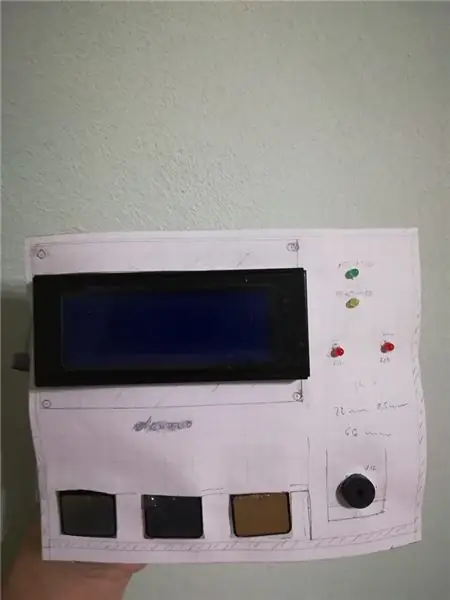
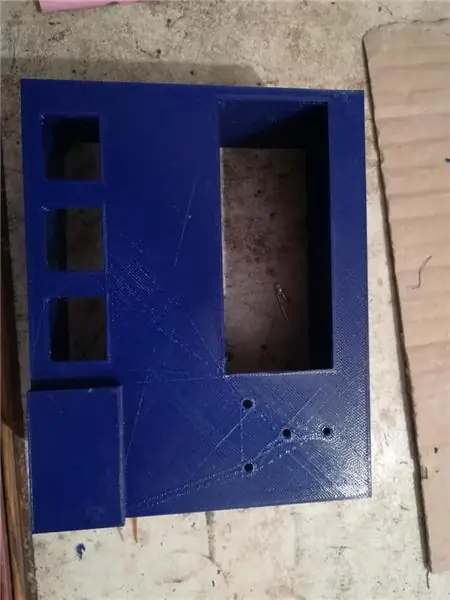

मैंने इस अलार्म के लिए 3डी प्रिंटेड हाउसिंग बनाई है।
पहले मैंने हर घटक को मापा, मैंने मिलीमीटर पेपर पर फ्रंट प्लेन का प्रोटोटाइप बनाया, ताकि मैंने जाँच की कि क्या बहुत दूरी सही है। इस प्रोटोटाइप को आप तस्वीर में देख सकते हैं।
जब मैंने प्रोटोटाइप समाप्त कर लिया तो मैंने इसे 3D ड्राइंग के लिए प्रोग्राम में बनाना शुरू कर दिया। यदि आप नहीं जानते कि इस कार्यक्रम में कैसे आकर्षित किया जाए, तो आप इस आवास की एसटीएल फाइल के लिए मेरे मेल पर भी लिख सकते हैं, ताकि आप इसे प्रिंट कर सकें।
इस आवास को छापने में करीब चार घंटे का समय लगा। यह प्रिंटर मध्यम श्रेणी में है इसलिए आपको अपने उत्पाद पर थोड़ा सुधार करना होगा (आपको आवास दर्ज करने की आवश्यकता है या शायद ड्रिल के साथ कुछ छेदों को चौड़ा करना होगा …)
आकार:
150x60x120 मिमी
आवास पीएलए प्लास्टिक से बना है। इसमें 3 मिमी चौड़ी दीवारें हैं, जो ऐसे आवास के लिए पर्याप्त से अधिक है। एलसीडी डिस्प्ले के लिए सबसे बड़ा उद्घाटन है, एलसीडी डिस्प्ले के बगल में छोटे छेद एलईडी के लिए हैं। तल पर टच मॉड्यूल और बजर मॉड्यूल के लिए उद्घाटन हैं। दाईं ओर टच मॉड्यूल के लिए एक और ओपनिंग भी है। आप इस आवास को दीवार या दरवाजे पर लगा सकते हैं।
चरण 4: वायरिंग
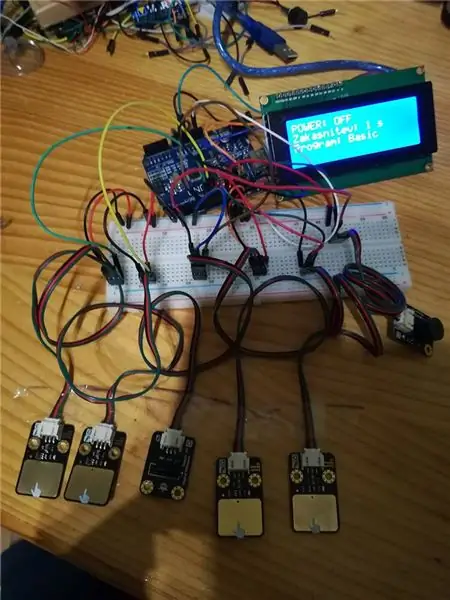
इस परियोजना में कई अलग-अलग घटक हैं इसलिए आपको उन्हें सही तरीके से जोड़ने के लिए सावधान रहना चाहिए।
मैं आपको दिखाऊंगा कि इस परियोजना में प्रत्येक घटक को कैसे तार-तार किया जाता है।
टच सेंसर मॉड्यूल:
मैंने इनमें से चार मॉड्यूल का इस्तेमाल किया। एक कमी के लिए और एक वृद्धि अलार्म समय के लिए, तीसरा प्रोग्राम चुनने के लिए उपयोग किया जाता है (मैं इसके बारे में अगले चरण में और बताऊंगा) और चौथा सक्रियण के लिए उपयोग किया जाता है।
इस मॉड्यूल में तीन पिन हैं। (5V+, GND, OUTPUT)।
आप लाल तार को 5V+ और काले तार को GND से जोड़ते हैं। हरे रंग का तार Arduino पर डिजिटल पिन पर जाता है। (आप विभिन्न रंगों का भी उपयोग कर सकते हैं, लेकिन यदि आप इन रंगों का उपयोग करते हैं तो यह आपके लिए आसान और अधिक प्रबंधनीय है।)
इस परियोजना के लिए:
- कमी के लिए मॉड्यूल डिजिटल पिन 8 से जुड़ा है।
- वृद्धि के लिए मॉड्यूल डिजिटल पिन 9 से जुड़ा है।
- प्रोग्राम चुनने के लिए मॉड्यूल डिजिटल पिन 10 से जुड़ा है।
- अलार्म सक्रियण के लिए मॉड्यूल डिजिटल पिन 11 से जुड़ा है।
डिजिटल कंपन सेंसर:
इस मॉड्यूल में तीन पिन हैं। (5V+, GND, OUTPUT)।
मॉड्यूल डिजिटल पिन से जुड़ा है 3
बजर मॉड्यूल:
इस मॉड्यूल में तीन पिन हैं। (5V+, GND, OUTPUT)।
मॉड्यूल डिजिटल पिन 13 से जुड़ा है।
एलसीडी प्रदर्शन:
डिस्प्ले में चार पिन होते हैं। (Vcc, GND, SCL, SDA):
Arduino पर Vcc को 5V+, GND को GND से, SCL और SDA पिन को Arduino पर SLC और SDA पिन से कनेक्ट करें।
एलईडी:
मैंने संकेत के लिए कुछ एलईडी का इस्तेमाल किया। एलईडी का छोटा पैर या कैथोड जीएनडी में जाता है, लंबा पैर या एनोड डिजिटल पिन में जाता है। यदि आप मुझ पर विश्वास नहीं करते हैं तो आप इसे मल्टीमीटर से भी देख सकते हैं। (डायोड अच्छी स्थिति में होने पर एनोड से कैथोड तक संचालित होता है)
- ग्रीन एलईडी डिजिटल पिन 4 से जुड़ा है। (अलार्म सक्रिय होने पर)
- पीली एलईडी डिजिटल पिन 5 से जुड़ी है (अलार्म निष्क्रिय होने पर चालू)
- लाल एलईडी डिजिटल पिन 12 से जुड़ा है (यदि आप सही प्रोग्राम चुनते हैं और कंपन सेंसर को हिलाते हैं तो ब्लिंक करें)
- सफेद एलईडी डिजिटल पिन 2 से जुड़े होते हैं। (जब अलार्म निष्क्रिय हो जाता है ताकि आप टच मॉड्यूल देख सकें)।
Arduino से मॉड्यूल और LED की आपूर्ति की जाती है। तो आप बस Arduino पर सभी Vcc पिन को 5V से और सभी GND पिन को Arduino पर GND से कनेक्ट करें। Arduino में पर्याप्त 5V और GND पिन नहीं हैं, इसलिए आपको ब्रेडबोर्ड का उपयोग करना होगा।
आप Arduino को 9V बैटरी या उपयुक्त अडैप्टर के साथ आपूर्ति कर सकते हैं। इसे 9वी बैटरी से चलाने से आपको बहुत अधिक गतिशीलता मिलेगी, लेकिन आपको इसे कुछ समय बाद बदलने की आवश्यकता होगी।
यदि आप एसी उपकरणों को नियंत्रित करना चाहते हैं तो आपको रिले मॉड्यूल को कनेक्ट करना होगा।
चरण 5: कोड


कोड थोड़ा लंबा है और यदि आप प्रोग्रामिंग से परिचित नहीं हैं, तो आप बहुत आसानी से खो सकते हैं।
मैंने सबप्रोग्राम का उपयोग किया क्योंकि यह प्रोग्राम को अधिक प्रबंधनीय बनाता है।
तो कार्यक्रम का विचार यह है कि:
- आप अलार्म अवधि चुन सकते हैं (5 अंतराल के साथ 1-15 सेकंड)
- आप प्रोग्राम चुन सकते हैं (प्रोग्राम के साथ मेरा मतलब अलग-अलग संभावनाओं से है कि अलार्म कैसे बंद हो जाता है। आप चुन सकते हैं कि केवल बजर चालू है, एलईडी के साथ संयुक्त बजर चालू है या बस एलईडी चालू है।)
- आप अलार्म को सक्रिय और निष्क्रिय कर सकते हैं (यह एल ई डी के साथ इंगित किया गया है। हरे और पीले रंग के साथ)
- और सब कुछ एलसीडी डिस्प्ले पर प्रदर्शित होता है। आप एलसीडी डिस्प्ले पर जो दिखाना चाहते हैं, उसके लिए आपके पास कई संभावनाएं हैं।
- इसलिए जब आप कंपन सेंसर को हिलाते हैं तो अलार्म बंद हो जाता है, लेकिन यह इस बात पर निर्भर करता है कि आप कौन सा प्रोग्राम चुनते हैं।
इसी तरह, यदि आप इफ स्टेटमेंट का उपयोग करना जानते हैं और यदि आप एलसीडी डिस्प्ले (lcd.clear, LCD.setCursor(x, y)…) के लिए नियंत्रण जानते हैं, तो इस प्रोग्राम को समझना मुश्किल नहीं होगा।
सिफारिश की:
लंबी दूरी के वायरलेस तापमान और कंपन सेंसर के साथ शुरुआत करना: 7 कदम

लंबी दूरी के वायरलेस तापमान और कंपन सेंसर के साथ शुरुआत करना: कभी-कभी कंपन कई अनुप्रयोगों में गंभीर मुद्दों का कारण होता है। मशीन शाफ्ट और बेयरिंग से लेकर हार्ड डिस्क प्रदर्शन तक, कंपन मशीन को नुकसान पहुंचाती है, जल्दी प्रतिस्थापन, कम प्रदर्शन, और सटीकता पर एक बड़ा प्रभाव डालती है। निगरानी
LM358 का उपयोग कर डिजिटल कंपन सेंसर: 5 कदम

LM358 का उपयोग कर डिजिटल कंपन सेंसर: सेंसर के साथ काम करना इलेक्ट्रॉनिक्स को बेहतर और काम करने में आसान बनाता है, चुनने के लिए हजारों सेंसर हैं और डिजाइनिंग सेंसर शांत DIY परियोजनाओं के लिए बनाएंगे। यह निर्देशयोग्य इंस्ट्रक्शंस की एक श्रृंखला का एक हिस्सा होगा जिसमें मैं दिखाओ
एक कंपन सेंसर का उपयोग कैसे करें- ARDUINO के साथ VISUINO ट्यूटोरियल: 6 कदम

एक कंपन सेंसर का उपयोग कैसे करें- ARDUINO के साथ VISUINO ट्यूटोरियल: इस ट्यूटोरियल में हम वाइब्रेशन सेंसर, एलईडी, बजर, रेसिस्टर, Arduino Uno और Visuino का उपयोग कंपन का पता चलने पर बीप करने के लिए करेंगे। एक प्रदर्शन वीडियो देखें।
रेलवे की सुरक्षा के लिए Arduino पर तापमान, वर्षा जल और कंपन सेंसर का उपयोग करना: 8 कदम (चित्रों के साथ)

रेलवे की सुरक्षा के लिए एक Arduino पर तापमान, वर्षा जल और कंपन सेंसर का उपयोग करना: आधुनिक समाज में, रेल यात्रियों में वृद्धि का मतलब है कि रेल कंपनियों को मांग को पूरा करने के लिए नेटवर्क को अनुकूलित करने के लिए और अधिक करना होगा। इस परियोजना में हम छोटे पैमाने पर दिखाएंगे कि कैसे तापमान, वर्षा जल और कंपन सेंसर
अलार्म फ़ंक्शन के साथ Arduino डिजिटल घड़ी (कस्टम पीसीबी): 6 कदम (चित्रों के साथ)

अरुडिनो डिजिटल क्लॉक विद अलार्म फंक्शन (कस्टम पीसीबी): इस DIY गाइड में मैं आपको दिखाऊंगा कि कैसे आप अपनी खुद की डिजिटल घड़ी को यह अलार्म फंक्शन बना सकते हैं। इस परियोजना में मैंने अपना खुद का पीसीबी बनाने का फैसला किया जो कि Arduino UNO माइक्रोकंट्रोलर - Atmega328p पर आधारित है। आपको PCB l के साथ इलेक्ट्रॉनिक योजनाबद्ध मिलेगा
